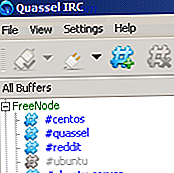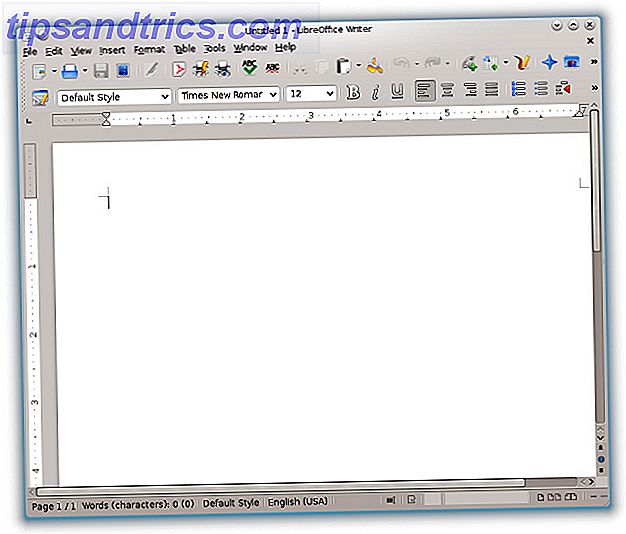De volta ao Windows 7 e antes, você poderia alterar a fonte do sistema através de uma janela de diálogo fácil de usar. No Windows 8, a Microsoft afastou essa janela e tornou quase impossível alterar a fonte do sistema, embora houvesse uma ferramenta de troca de fontes do Windows 8 funcionando.
Agora, no Windows 10, estamos sem sorte. A Microsoft ainda não nos permite alterar as fontes e não há ferramentas para alterar a fonte. A única maneira de contornar isso é editar alguns campos no registro, mas isso pode ser arriscado. Um erro e você pode causar danos irreparáveis!
Não tente fazer isso sem primeiro fazer o backup de seu registro. 5 Tweaks do Registro do Windows 10 para Melhorar e Desbloquear Recursos 5 Tweaks do Registro do Windows 10 para Melhorar e Desbloquear Recursos O editor de registro é a única maneira de ativar alguns dos recursos ocultos do Windows 10. Aqui vamos mostrar-lhe ajustes fáceis como ativar o tema escuro ou ocultar pastas. Consulte Mais informação ! Se você não salvar um backup, não poderá reverter as alterações. Não temos responsabilidade se algo der errado.

Se você está realmente certo de que quer passar por isso, aqui está o que você tem que fazer. Abra o menu Iniciar, digite regedit e use isso para iniciar o Editor do Registro. No editor, navegue na barra lateral esquerda para o seguinte:
HKEY_LOCAL_MACHINE \ SOFTWARE \ Microsoft \ Windows NT \ CurrentVersion \ Fonts
Em seguida, no painel à direita, procure todos os itens que começam com o Segoe UI . Para cada um, clique com o botão direito do mouse sobre ele, selecione Modificar, limpe o campo Dados do valor e clique em OK. Continue até que você tenha feito todos os itens da UI do Segoe.
Agora navegue na barra lateral esquerda para:
HKEY_LOCAL_MACHINE \ SOFTWARE \ Microsoft \ Windows NT \ CurrentVersion \ FontSubstitutes
Agora clique com o botão direito em uma área vazia no painel direito, selecione New> String e chame-lhe Segoe UI . Em seguida, clique com o botão direito do mouse no recém-criado item da IU do Segoe e selecione Modificar . Para Dados do Valor, insira Tahoma (ou qualquer outra fonte que você queira usar).
Feche o editor, saia do Windows e faça login novamente. Agora você deve ver a nova fonte do sistema.
Como você gosta da Segoe UI como fonte? Quais outras fontes você prefere usar como fonte do sistema? Conte-nos nos comentários abaixo!

![Origens do pinguim: A história do Linux [História do Geek]](https://www.tipsandtrics.com/img/linux/622/penguin-origins-history-linux.jpg)